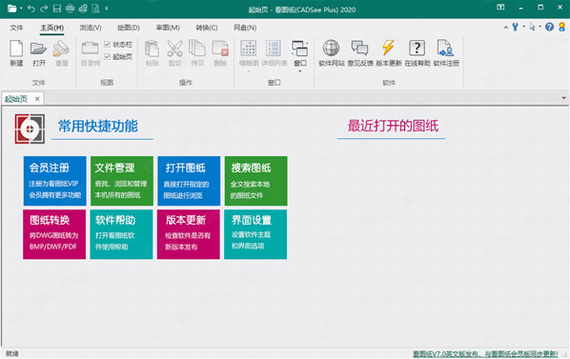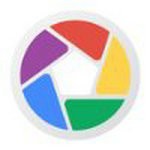看图纸cadsee v8.0 免注册版
- 软件介绍
- 软件截图
- 其他版本
看图纸cadsee破解版是一款专业的cad看图工具。这款软件集图纸查看、打印、编辑、转换等多功能于一体,Metro软件界面风格,样式美观,体积小巧,诸多强大的功能可以满足用户的所有需求。软件还提供了简单的图纸编辑功能,包括图纸内容搜索、图纸打印、图纸批量打印等、图纸编辑功能、图纸版本批量转换等。不仅如此还可以让你管理AutoCAD图纸更加地简单方便。提供实用的图纸编辑和绘图工具,并能将DWG图纸批量转为PDF、DWF和图片等各种格式。欢迎感兴趣的朋友前来下载体验。
软件特色:
1、图纸文件管理
看图纸CADSee Plus支持对图形文件的拷贝、粘贴、剪切、删除和缩略图等。
2、全屏及双图同步浏览
提供图形平移、全屏、缩放、双图同步浏览功能,并支持全屏模式,方便设计人员进行双图对比查看。
3、专业图纸浏览打印工具
对图纸常见格式支持,包括AutoCAD R14-2013格式和支持常见图片文件浏览和打印。
4、图纸查询工具
支持对图纸查询实体属性、两点距离、周长和面积。
软件功能:
1、打开多种格式图纸
直接打开DWG\DWF\PDF\DGN图纸,使用更方便好用。
2、完善绘图平台,提供多种常用的绘图实体
提供较强的绘图工具,实现连续直线、多线、圆、图片、标注实体的绘制。
3、增强改图与编辑图纸的能力
图纸编辑功能增强,提供交点捕捉、垂直线、水平线绘制,提供实体拷贝和粘贴功能。
4、图纸安全保存
图纸保存实现将旧版本存为.bak文件,防止保存出错造成图纸不可挽救的问题。
5、另存DWF、图片与PDF
图纸直接保存为DWF、图片和PDF,无需转换和打印,直接存DWF、图片和PDF。单幅图纸可直线保存为DWF、PDF,可选择PDF的大小和颜色。
6、多图辐批量打印
图纸批量打印改进,提高一个DWG中有多图幅的打印效率。
7、文字查找
图纸文字全文查找,一个不漏过。全图查找文字,查询结果定位方便。
亮点介绍:
1、支持浏览Dwg\Dwf\Dxf\Pdf\Psd\Bmp\Gif\Png\Jpg\Tif文件
软件对图纸文件(Dwg\Dwf\Dxf)、图片文件(\Psd\Bmp\Gif\Png\Jpg\Tif)以及PDF文件提供浏览支持;提供内置图纸文件浏览 器,实现图纸的平移、全屏、缩放等功能,鼠标操作模式与AutoCAD类似;
2、支持图纸基础编辑
软件提供对DWG文件的简单编辑功能,可以对已有的实体进行移动、删除等操作;可以修改文字实体的颜色和内容;可新增单线、多线、圆和文字等常见实体。
3、支持图纸全文搜索功能
软件提供对DWG文件的全文检索功能。既可以快速模糊搜索某个文件夹下所有DWG图纸文件是否包含关键词;也可以搜索到图块 内容。
4、支持图纸批量打印功能
看图纸CADSee Plus提供类似AutoCAD的图纸打印功能,可设置打印选择、纸张设定、旋转方向、打印比例等参数;打印文件过程中可进行预 览,同时提供精细打印和快速打印两种打印模式;对于一个文件内有多幅图框的图纸,软件提供批量打印功能,实现多图幅一次性打印,提供打印效率。
5、支持图纸格式批量转换
软件提供将DWG图纸文件批量转换为其它格式文件的功能,包括CAD图纸版本转换功能、图纸转换为图片格式、DWF和PDF文件功能;
安装教程:
1、双击打开下载的.exe文件,对许可协议选择我接受后点击下一步
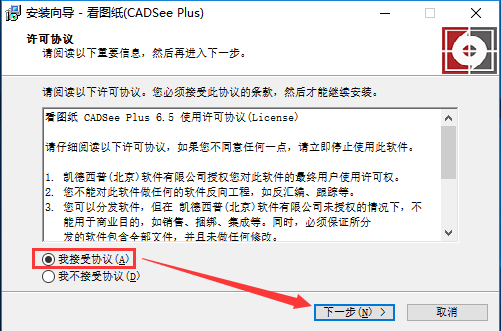
2、选择合适的安装位置后点击下一步
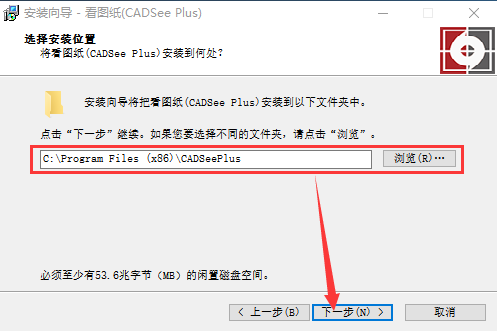
3、对开式菜单文件夹进行命名后点击下一步
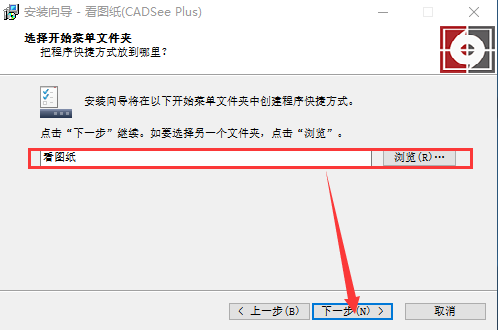
4、等待安装完成
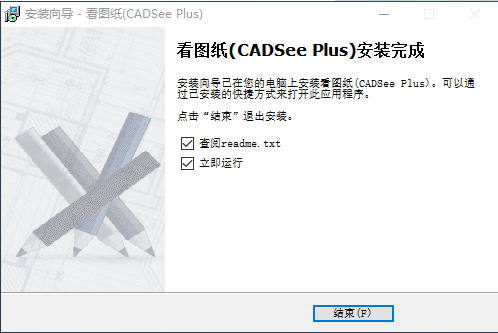
使用帮助:
如何查看图纸?
双击打开安装好的软件,点击【打开图纸】,选择你想看的图纸即可。
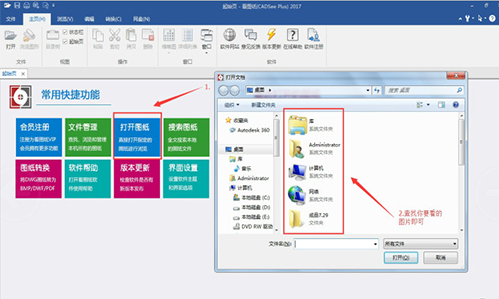
看图纸设置打印方法:
1)打印范围:选择 【窗口】—>【开窗】;
2)打印比例:勾选【布满图纸】;
3)打印样式表:选择 acad.ctb 格式
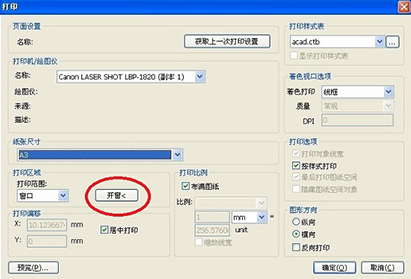
常见问题:
一、全屏状态下如何退出?
1)双击鼠标左键退出;
2)ESC键退出。
二、图形旋转后如何恢复图形显示状态?
1)双击鼠标左键退出;
2)在触摸屏上双指同时按下。
三、测量面积时如何结束当前测量?
1)双击鼠标左键退出;
2)在触摸屏上双指同时按下。
四、测量时如何退出测量命令?
1)点击命令图标;
2)ESC键退出。
图纸转换后图纸文件为何显示在一个较小区域内?
CADSee是对图纸文件全图进行转换的。出现转换后图纸在较小区域内显示,说明该图纸文件打开时,处于局部放大状态下。
若转换前用【全图显示】浏览一下原图纸文件,同样会出现图纸集中在较小区域显示。造成这个问题原因是原图纸中存在垃圾导致。
- lunacyv5.6.1.0 绿色版 33.42MB 查看详情
- gridsv6.0.8 中文版 77.26MB 查看详情
- wps图片v5.0.2.2 最新版 17.89MB 查看详情
- 魔幻播图v3.0 去广告绿色版 1.08MB 查看详情
- 2345看图王v10.9.0.9375 去广告优化版 15.6MB 查看详情
本类最新
- 本类周排行
- 本类总排行